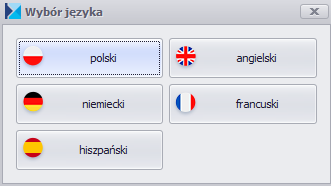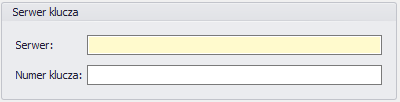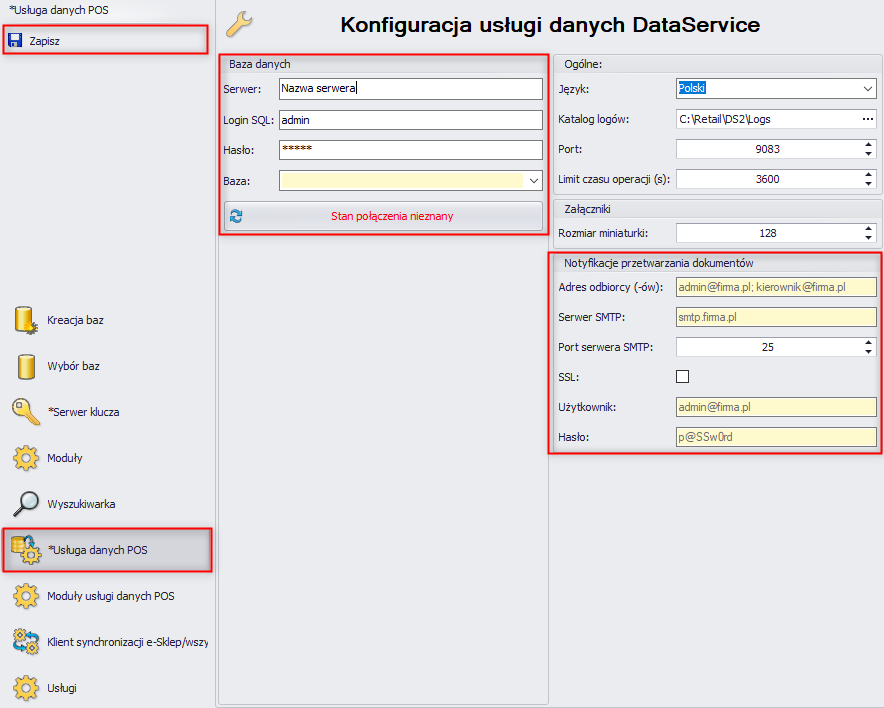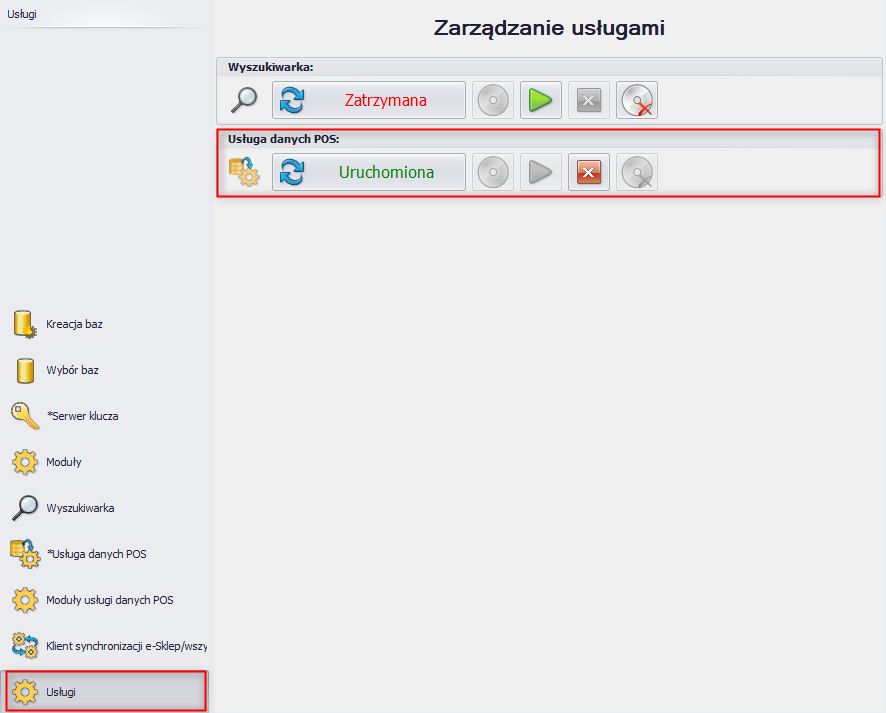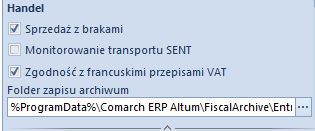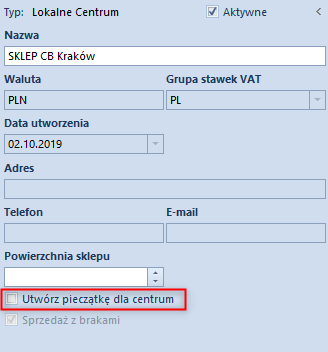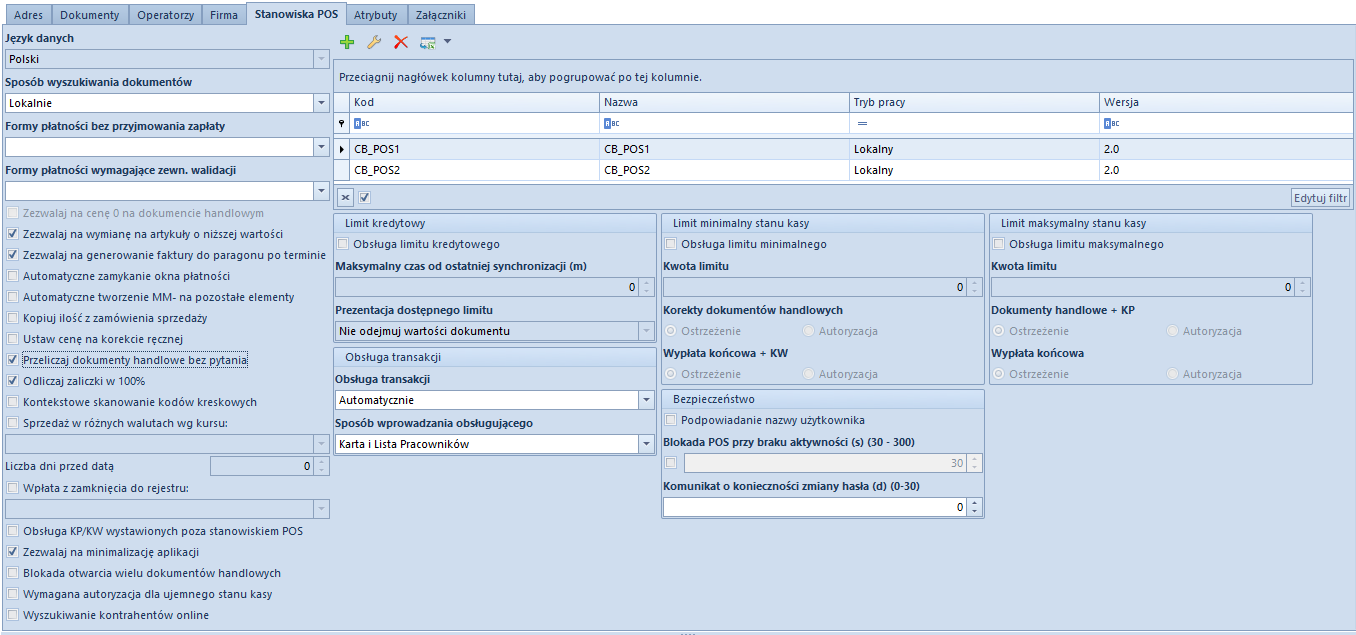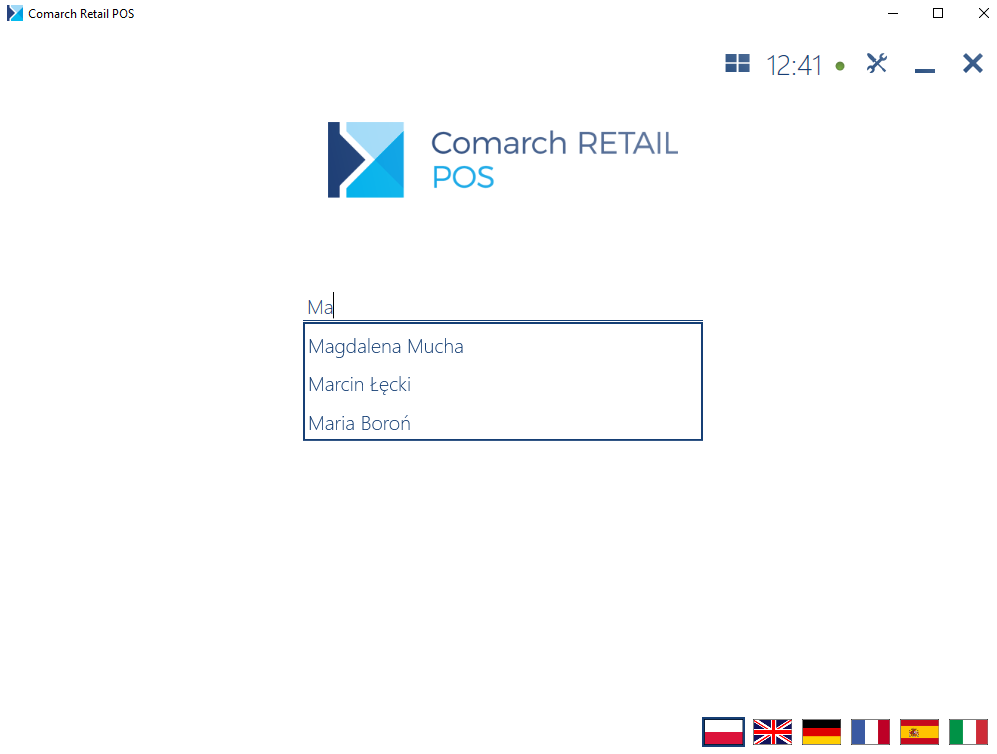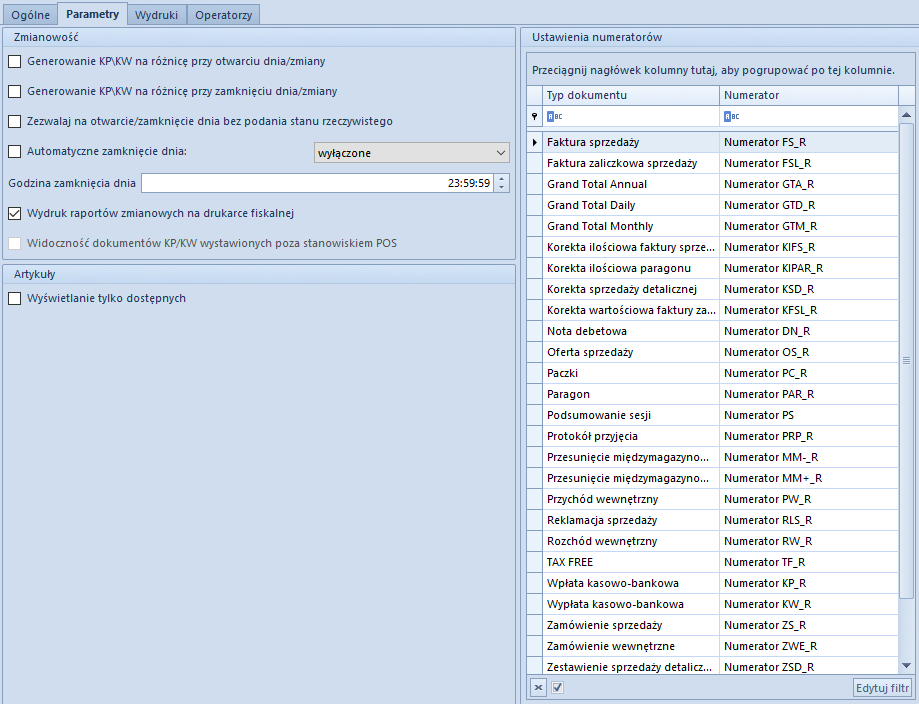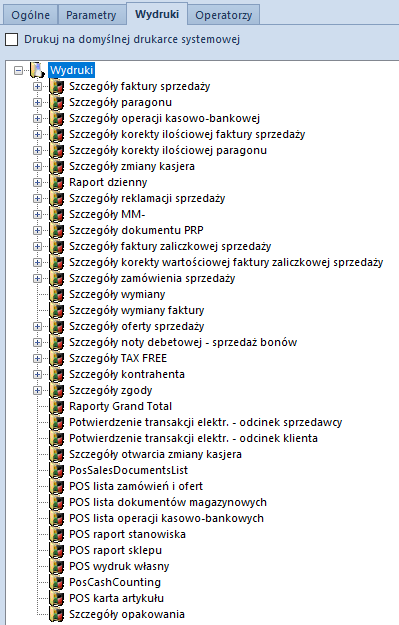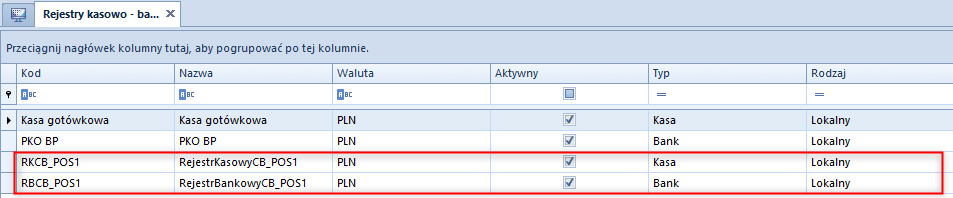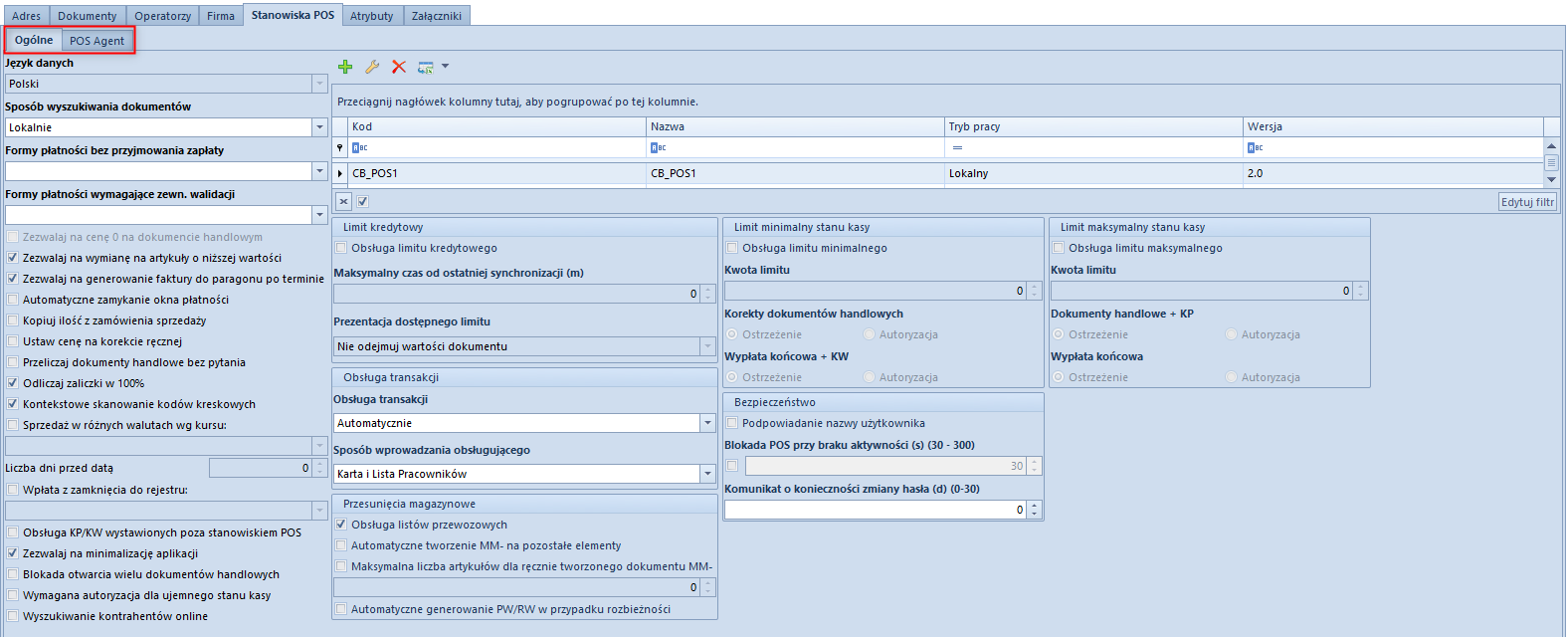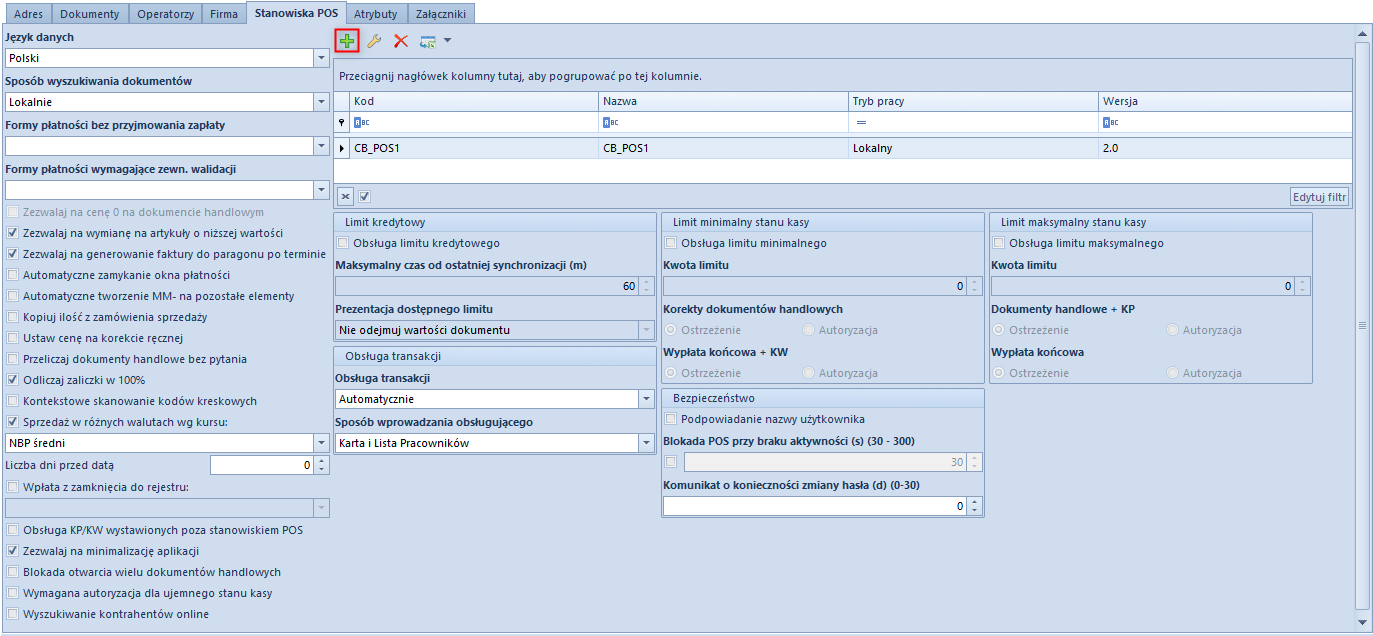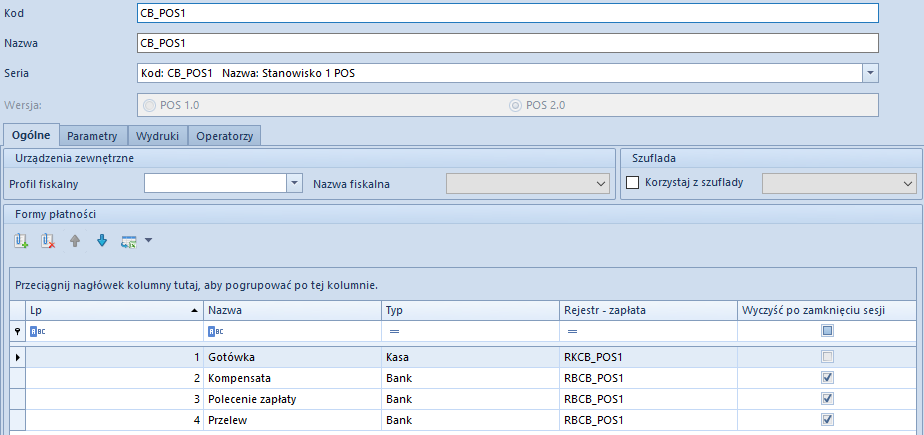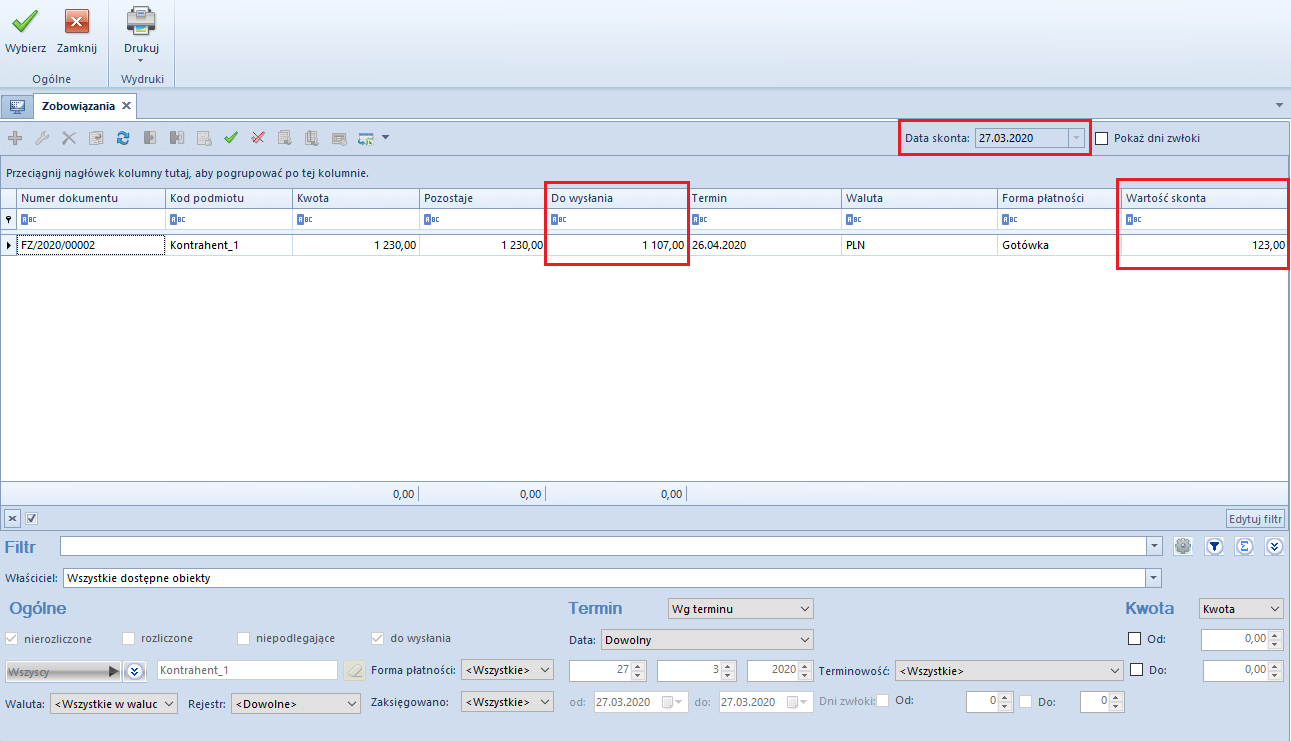Uprawnienia grup operatorów
System Comarch ERP Altum daje możliwość zarządzania uprawnieniami grup operatorów do obiektów zdefiniowanych w systemie, które dotyczą również stanowisk sprzedaży POS.
W przypadku, gdy operator nieposiadający prawa do danego obiektu lub akcji w systemie będzie próbował z nich skorzystać, zostanie wyświetlone okno autoryzacji, w którym należy podać login i hasło. Operator autoryzujący akcję musi posiadać wyższe uprawnienia do modyfikowanego obiektu/dokumentu i należeć do grupy przypisanej do konkretnego stanowiska POS. Autoryzacja jest operacją jednorazową, kolejna próba wykonania akcji o ograniczonym prawie dostępu wymaga ponownego poświadczenia operatora z wyższymi prawami.

Uprawnienia do obiektów
Na zakładce Obiekty dostępnej z poziomu edycji grupy operatorów znajduje się lista obiektów systemowych, do których operator należący do grupy B2_admin ma możliwość nadawania praw dostępu.

Na stanowisku POS dostępne są następujące obiekty, do których mogą być ustalane uprawnienia:
- Paragon (PAR)
- Faktura sprzedaży (FS)
- Korekta ilościowa paragonu (w tym korekta ręczna) (KIPAR)
- Korekta ilościowa faktury sprzedaży (w tym korekta ręczna) (KIFS)
- Wpłata kasowo-bankowa (KP)
- Wypłata kasowo-bankowa (KW)
- Reklamacja sprzedaży (RLS)
- Przesunięcia międzymagazynowe (MM-/+)
- Protokół przyjęcia (PRP)
- Faktura zaliczkowa sprzedaży (FSL)
- Korekta wartościowa faktury zaliczkowej sprzedaży (KFSL)
- Zamówienie sprzedaży (ZS)
- Oferta sprzedaży (OS)
- Nota debetowa (DN)
- TAX FREE (TF)
- Zgoda na przetwarzanie danych
Zaznaczenie opcji Odczyt, Dodawanie, Modyfikacja, Usuwanie dla wymienionych powyżej obiektów, będzie oznaczało nadanie uprawnień w tym zakresie dla grupy operatorów również na stanowisku POS. W przypadku braku uprawnienia odpowiednie akcje będą wymagały autoryzacji. Poniżej znajduje się szczegółowe objaśnienie działania uprawnień dla poszczególnych typów dokumentów.
Odczyt
Jeśli prawo do odczytu nie jest zaznaczone dla obiektu, to pozostałe prawa również pozostają odznaczone w związku z czym operator ma ograniczony dostęp do obiektów:
- Faktura sprzedaży, Paragon – operator nie ma dostępu do podglądu oraz dodawania dokumentu. Wybór funkcjonalności [Nowy dokument] wymaga autoryzacji operatora z wyższymi uprawnieniami. Jeżeli operator nie posiada uprawnień wyłącznie do jednego z tych typów dokumentów np. faktury, to autoryzacja wymagana jest wyłącznie przy dodawaniu tego typu dokumentu.
- Korekta faktury sprzedaży, Korekta paragonu (w tym również korekty ręczne) – operator nie ma dostępu do podglądu oraz dodawania dokumentu korekt, gdyż wymagana jest autoryzacja. Jeżeli operator nie posiada uprawnień wyłącznie do jednego z tych typów dokumentów np. korekty faktury, to autoryzacja wymagana jest wyłącznie przy dodawaniu tego typu dokumentu.
- Wpłata/Wypłata kasowo-bankowa – operator nie ma dostępu do podglądu listy KP/KW oraz dodawania tych dokumentów. Wybór funkcjonalności [Lista KP/KW] oraz [KP]/[KW] wymaga autoryzacji operatora z wyższymi uprawnieniami. Jeżeli operator nie posiada uprawnień wyłącznie do jednego z tych typów dokumentów np. KP, to autoryzacja wymagana jest wyłącznie przy dodawaniu tego typu dokumentu. Ponadto operator nie ma możliwości zatwierdzenia płatności na dokumencie handlowym oraz zatwierdzenia okna otwarcia/zamknięcia dnia z różnicą w stanie kasy (przy wyłączonej opcji Generowanie KP/KW na różnicę przy otwarciu/zamknięciu dnia). Ponieważ podczas tych operacji automatycznie powstaje dokument KP/KW, akcje te również wymagają autoryzacji.
- Reklamacja sprzedaży – operator nie ma dostępu do podglądu, dodawania, modyfikacji (zatwierdzania i uznawania dokumentu) oraz zamknięcia dokumentu reklamacji, gdyż wymagana jest autoryzacja.
- Przesunięcia międzymagazynowe – Protokół przyjęcia – operator nie ma dostępu do podglądu, przyjmowania/wydawania dostawy, modyfikacji (zapisywania i zatwierdzania edytowanego dokumentu PRP) oraz anulowania dokumentu PRP, gdyż wymagana jest autoryzacja.
- Faktura zaliczkowa sprzedaży – operator nie ma dostępu do podglądu oraz dodawania dokumentu. Wybór funkcjonalności [Faktura zaliczkowa] z listy zamówień sprzedaży wymaga autoryzacji operatora z wyższymi uprawnieniami.
- Zamówienie sprzedaży, Oferta sprzedaży – operator nie ma dostępu do podglądu, dodania oraz modyfikacji zamówienia i oferty. Dodatkowo, w przypadku zamówień, wybór funkcjonalności [Faktura zaliczkowa] z listy zamówień sprzedaży, również wymaga autoryzacji operatora z wyższymi uprawnieniami.
- TAX FREE – operator nie ma dostępu do podglądu oraz dodawania dokumentu. Wybór funkcjonalności [TAX FREE] z listy dokumentów handlowych wymaga autoryzacji operatora z wyższymi uprawnieniami.
- Zgoda na przetwarzanie danych – operator na podglądzie karty kontrahenta nie ma widocznych zgód, które zostały zdefiniowane dla danego kontrahenta.
Dodawanie
Jeżeli wyłącznie prawo do dodawania nie jest zaznaczone dla wymienionych obiektów to operator nie ma dostępu do dodawania tych obiektów z poziomu każdej listy/widoku, w którym istnieje możliwość wykonania tej akcji w aplikacji Comarch Retail POS. Wymagana jest autoryzacja.
Modyfikacja
Jeżeli wyłącznie prawo do modyfikacji nie jest zaznaczone dla wymienionych obiektów to operator nie ma dostępu min. do uznawania i zamknięcia reklamacji, zapisania i zatwierdzania edytowanego dokumentu PRP.
Usuwanie
Jeżeli wyłącznie prawo do usuwania nie jest zaznaczone dla wymienionych obiektów to operator nie ma dostępu do anulowania dokumentu np. PRP.
Minimalne uprawnienia do wystawiania paragonów
Posiadanie uprawnień do wystawiania pewnych dokumentów nie oznacza automatycznie, że operator z grupy posiadającej takie prawa może wystawić ten dokument. Podczas wystawiania dokumentu sprawdzane są również uprawnienia do innych obiektów, na przykład do form płatności czy magazynów.
Minimalne uprawnienia grupy operatorów do wystawiania paragonów na stanowisku POS:
- Paragon (odczyt, dodawanie)
- Wpłata kasowo/bankowa (odczyt, dodawanie)
- Raport kasowo/bankowy (odczyt, dodawanie)
Dodatkowe uprawnienia POS
W systemie Comarch ERP Altum istnieje możliwość określenia dodatkowych uprawnień dla grup operatorów, dedykowanych dla operacji wykonywanych na stanowiskach POS. Uprawnienia te są dostępne z poziomu zakładki Uprawnienia POS na formularzu edycji grupy operatorów, a o prawie do ich wykonywania świadczy zaznaczony parametr w kolumnie Aktywny. W aplikacji Comarch Retail POS weryfikowana jest suma uprawnień operatora tzn. jeżeli operator należy do kilku grup operatorów, a przynajmniej jedna z nich posiada prawo do danej akcji, to operator będzie mógł wykonać tę akcję na stanowisku POS.
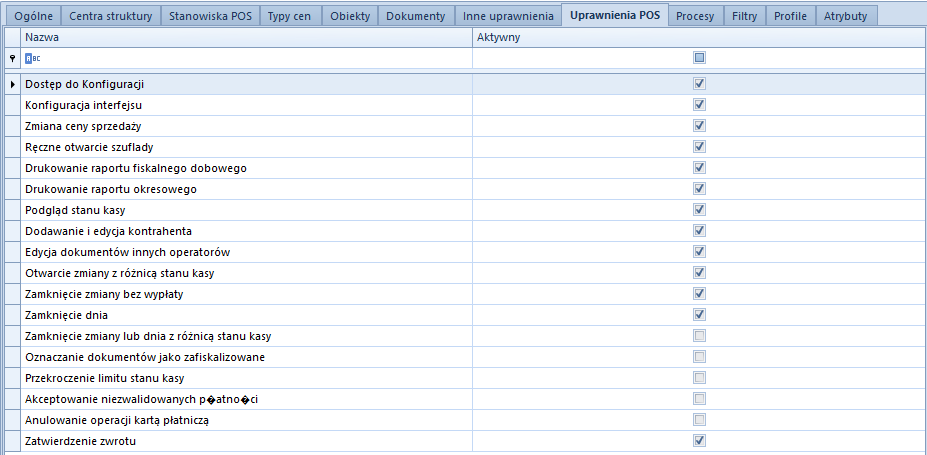
Dostępne są następujące uprawnienia:
- Dostęp do konfiguracji – pozwala na otwarcie okna konfiguracji na stanowisku POS
- Konfiguracja interfejsu – umożliwia modyfikację widoków okien na stanowisku POS
- Zmiana ceny sprzedaży – daje operatorowi możliwość zmiany ceny artykułu na dokumencie handlowym
- Ręczne otwarcie szuflady – umożliwia otwarcie szuflady za pomocą kafla [Otwórz szufladę]
- Drukowanie raportu fiskalnego dobowego – umożliwia drukowanie raportu fiskalnego dobowego za pomocą przycisku [Raport dobowy], który znajduje się w oknie Raporty fiskalne na stanowisku POS wybraniu kafla [Raporty i rozliczenia]
- Drukowanie raportu okresowego – umożliwia drukowanie raportu fiskalnego okresowego za pomocą przycisku [Raport okresowy], który znajduje się w oknie Raporty fiskalne na stanowisku POS wybraniu kafla [Raporty i rozliczenia]
- Podgląd stanu kasy – umożliwia wyświetlenie stanu kasy
- Dodawanie i edycja kontrahenta – operator bez tego uprawnienia nie ma możliwości dodawania i edytowania kontrahentów na liście kontrahentów oraz dokumentach na stanowisku POS
- Edycja dokumentów innych operatorów – operator bez tego uprawnienia nie może edytować dokumentów wystawionych przez innych operatorów, które znajdują się na liście dokumentów niezatwierdzonych (nawet jeśli ma do nich dostęp)
- Otwarcie zmiany z różnicą stanu kasy – umożliwia otwarcie zmiany, gdy występuje różnica pomiędzy stanem kasy w systemie, a stanem rzeczywistym podanym przez użytkownika. Jeśli uprawnienie jest nadane, to podczas otwierania zmiany będzie możliwość zatwierdzenia okna otwarcia zmiany bez względu na kwotę różnicy między stanem kasy wyliczonym przez system, a stanem rzeczywistym wprowadzonym przez użytkownika
- Zamknięcie zmiany bez wypłaty – zamknięcie zmiany odbywa się z domyślnie wpisaną kwotą wypłaty równą 0,00
- Zamknięcie dnia – umożliwia zamknięcie dnia
- Zamknięcie zmiany lub dnia z różnicą stanu kasy – umożliwia zamknięcie zmiany/dnia pomimo różnicy w stanie kasy
- Oznaczanie dokumentów jako zafiskalizowane – umożliwia wykonanie ponownej fiskalizacji
- Przekroczenie limitu stanu kasy – umożliwia operatorowi przekroczenie limitu stanu kasy, w przypadku uruchomionej obsługi limitu stanu kasy (minimalnego, maksymalnego, ujemnego stanu kasy)
- Akceptowanie niezwalidowanych płatności
- Anulowanie operacji kartą płatniczą – umożliwia anulowanie transakcji kartami płatniczymi dostępne z poziomu [Raporty i rozliczenia] -> [Lista transakcji] za pomocą przycisku [Cofnij F3]
- Zatwierdzenie zwrotu – umożliwia zatwierdzanie dokumentów generujących zwrot pieniędzy wynikającego z:
- korekty ilościowej paragonu
- korekty ilościowej faktury sprzedaży
- korekty wartościowej faktury zaliczkowej sprzedaży
- korekt ręcznych
- zatwierdzenia wywozu dokumentów TF
- dokumentów procesu wymiany
- dokumentów sprzedażowych zawierających artykuły typu Skup.